Rapportering for flere mva-registreringer
Denne artikkelen forklarer hvordan rapportering utføres for flere mva-registreringer fra én juridisk enhet. Funksjonaliteten er tilgjengelig for følgende land eller områder:
- Østerrike
- Belgia
- Tsjekkia
- Danmark
- Estland
- Finland
- Frankrike
- Tyskland
- Italia
- Litauen
- Nederland
- Norge
- Polen
- Spania
- Sverige
- Sveits
- Storbritannia
Omfanget av rapportering er begrenset til generering av følgende rapporter:
For en oversikt over funksjonaliteten, se følgende TechTalk-økt fra 29. september 2021: MVA-rapportering for flere avgiftsregistreringer i én juridisk enhet.
Forutsetninger
Før du begynner må følgende forutsetninger konfigureres:
- Avgiftsberegningstjeneste. Hvis du vil ha mer informasjon, kan du se Avgiftsberegning.
- Støtte for flere mva-registreringsnumre. Hvis du vil ha mer informasjon, kan du se Flere mva-registreringsnumre.
Aktivere funksjoner i funksjonsbehandling
Gå til Arbeidsområder>Funksjonsbehandling.
I funksjonslisten velger og aktiverer du følgende funksjoner:
- Intrastat-rapportering for flere mva-registreringer
- EU-salgslisterapportering for flere mva-registreringer
- Overføring av liste over salg i EU bare basert på avgiftstransaksjoner
- Merverdiavgiftsoppgave for flere mva-registreringer
Obs!
Hvis du overfører mellom varehus i forskjellige land/regioner som har en avgiftsregistrering, må du også aktivere Avgift i overføringsordre-funksjonen og konfigurere avgiftsberegningstjenesten for avgift i overføringsordrer. Hvis du vil ha mer informasjon , kan du se Støtte for avgiftsfunksjon for overføringsordrer.
Aktivere funksjon for bestemt juridisk enhet
- Gå til Avgift>Oppsett>Avgiftskonfigurasjon>Parametere for avgiftsberegning.
- I Generelt-fanen angir du Aktiver avgiftstjeneste til Ja.
- På Flere mva-registreringer-fanen setter du MVA-deklarering, EU-salgsliste og Intrastat til Ja for å aktivere MVA-rapportering, EU-salgslisterapportering eller Intrastat-rapportering for den valgte juridiske enheten.
Obs!
Bare land/område-spesifikk funksjonalitet som gjelder landet/området for primæradressen for den valgte juridiske enheten, er tilgjengelig. Formater for MVA-erklæringen, EU-salgslisten og Intrastat er tilgjengelig for land/regioner med andre MVA-registreringer. Annen lands-/regionspesifikk funksjonalitet som gjelder for landene/regionene for andre MVA-registreringer, er ikke tilgjengelig i denne juridiske enheten.
Konfigurere land-/regionegenskaper for flere MVA-registreringer
Gå til Avgift>Oppsett>Utenrikshandel>Utenrikshandelsparametere.
På Egenskaper for land/område-fanen konfigurerer du følgende land-/regiontyper: EU, EFTA eller Tredjeland/-område.
Følgende informasjon gjelder for dokumenter om bevegelser av varer mellom EU-land/-områder, unntatt bevegelser innenfor samme land/område (for eksempel fra Belgia til Belgia):
- Som standard er listekoden EU-handel, og den overføres til EU-salgslisten.
- Dokumenter overføres til Intrastat.
Obs!
Hvis landet/området til den juridiske enhetens primæradresse er et EU-medlemsland, må det angis som en EU-landstype (ikke Innenlands) i fanen Egenskaper for land/område.
Intrastat-rapportering for flere mva-registreringer
Definere Intrastat for flere mva-registreringer
Intrastat-parametere som er definert for en juridisk enhet, gjelder for alle avgiftsregistreringer som er definert i den juridiske enheten.
Gå til Avgift>Oppsett>Utenrikshandel>Utenrikshandelsparametere.
I kategorien Intrastat angir du parametrene i følgende hurtigfaner:
- Generelt: Transaksjonskoder, arbeider, skattemyndighet.
- Minimumsgrense
- Overføring
- Kontroller oppsett
- Avrundingsregler
- Land/områder for elektronisk rapportering
- Varekodehierarki
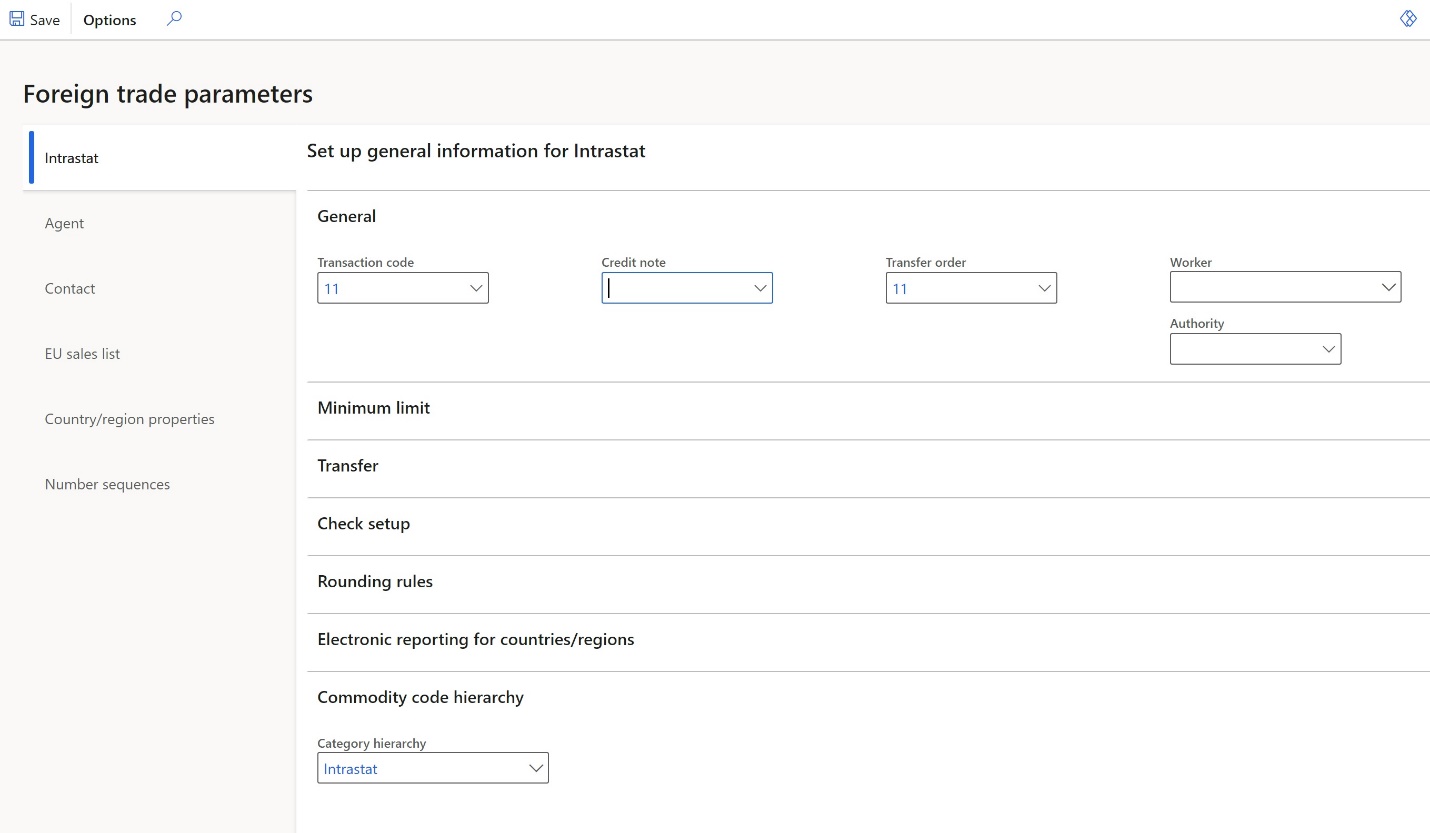
Gå til Avgift>Oppsett>Utenrikshandel>Komprimering av Intrastat for å sette opp Intrastat-komprimeringsregler. Alle avgiftsregistreringer har samme oppsett for komprimeringsregler.
Hvis du vil ha mer informasjon om hvordan du konfigurerer Intrastatm, kan du se Oversikt over Intrastat.
Definere Intrastat-rapporteringsformater
Gå til Avgift>Oppsett>Utenrikshandel>Utenrikshandelsparametere.
På Intrastat-fanen, i Land/områder for elektronisk rapportering-hurtigfanen, velg Intrastat-rapporteringsformatet for hvert land/område for skatteregistreringen din.
I hurtigfanen Filformattilordning velger du formatet Elektronisk rapportering (ER) for Intrastat-fileksporten. Velg for eksempel Intrastat (DE) for Tyskland (DEU).
I feltet Tilordning av rapportformat velger du ER-formatet for utskriftsvennlig rapportoppsett, for eksempel velg Intrastat-rapport.
Avmerkingsboksen Diverse tillegg per kilogram er tilgjengelig når Land/område-feltet er satt til ITA (Italia). Merk av i denne boksen for å beregne tillegg ved å multiplisere kostnaden for hvert kilogram og vekten på varer i kilogram. Hvis denne avmerkingsboksen er fjernet, beregnes diverse kostnader som en prosentandel av fakturabeløpet. Hvis du vil ha mer informasjon, kan du se Diverse tillegg per kilo i en Intrastat-deklarering.
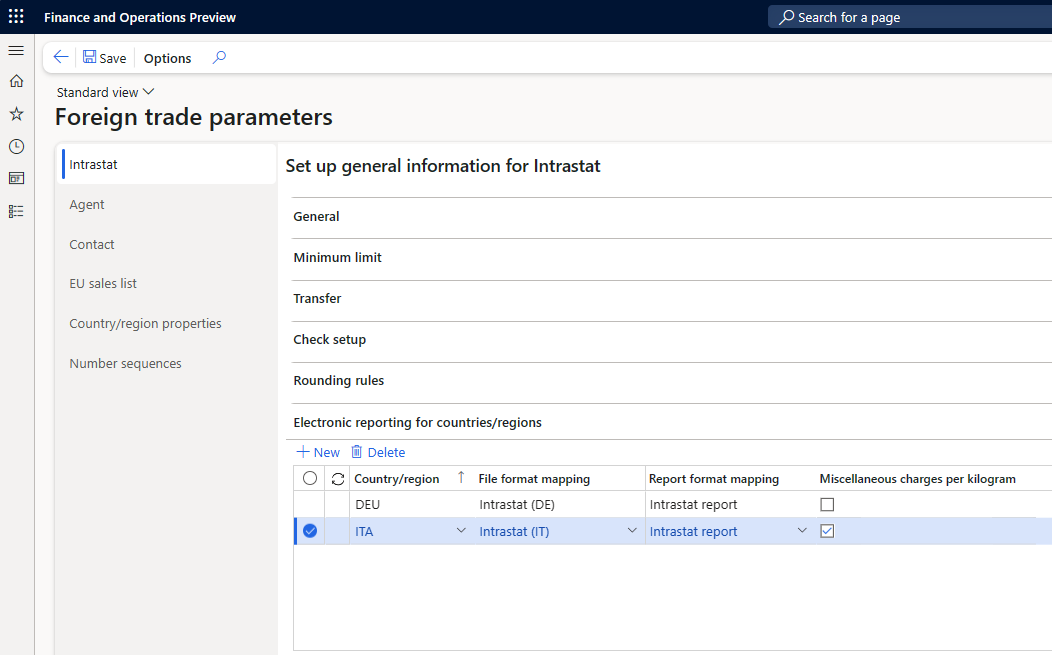
Obs!
Du kan velge et ER-format hvis feltet ISO-land-/områdekoder i ISO-land-/områdekoder-hurtigfanen er tom i dette formatet.
Tabellen nedenfor viser de tidligste ER-formatversjonene som du kan velge formatet for.
Frigi Land/område ER-format 10.0.19 Alle Intrastat-modell.versjon.16 10.0.19 Nederland Intrastat (NL).versjon.1.3 10.0.20 Frankrike Intrastat INTRACOM (FR).versjon.13.5
Intrastat SAISUNIC (FR).versjon.1.310.0.20 Storbritannia (Nord-Irland) Intrastat (UK).versjon.1.2 10.0.21 Østerrike Intrastat (AT).versjon.16.3 10.0.21 Tyskland INSTAT XML (DE).versjon.22.9.9 10.0.21 Spania Intrastat (ES).versjon.16.7 10.0.21 Sverige Intrastat (SE).versjon.16.4 10.0.23 Finland Intrastat (FI).versjon.2.3 10.0.23 Danmark Intrastat (DK).versjon.25.4 10.0.23 Polen Intrastat (PL).versjon.25.5 10.0.25 Belgia Intrastat (BE).versjon.2.9 10.0.34 Den tsjekkiske republikk Intrastat (CZ).versjon.24.6 10.0.38
10.0.37 - build 10.0.1725.25
10.0.36 - build 10.0.1695.56Italia Intrastat (IT).versjon.24.36
For mer informasjon, se Last ned ER-konfigurasjoner fra det globale repositoriet for konfigurasjonstjenesten.
Overføre og rapportere Intrastat
Gå til Avgift>Deklareringer>Utenrikshandel>Intrastat.
Velg Overfør.
I dialogboksen Registreringsnummer for mva. velger du skatteregistreringsnummeret du vil overføre transaksjoner for, og velg deretter OK.
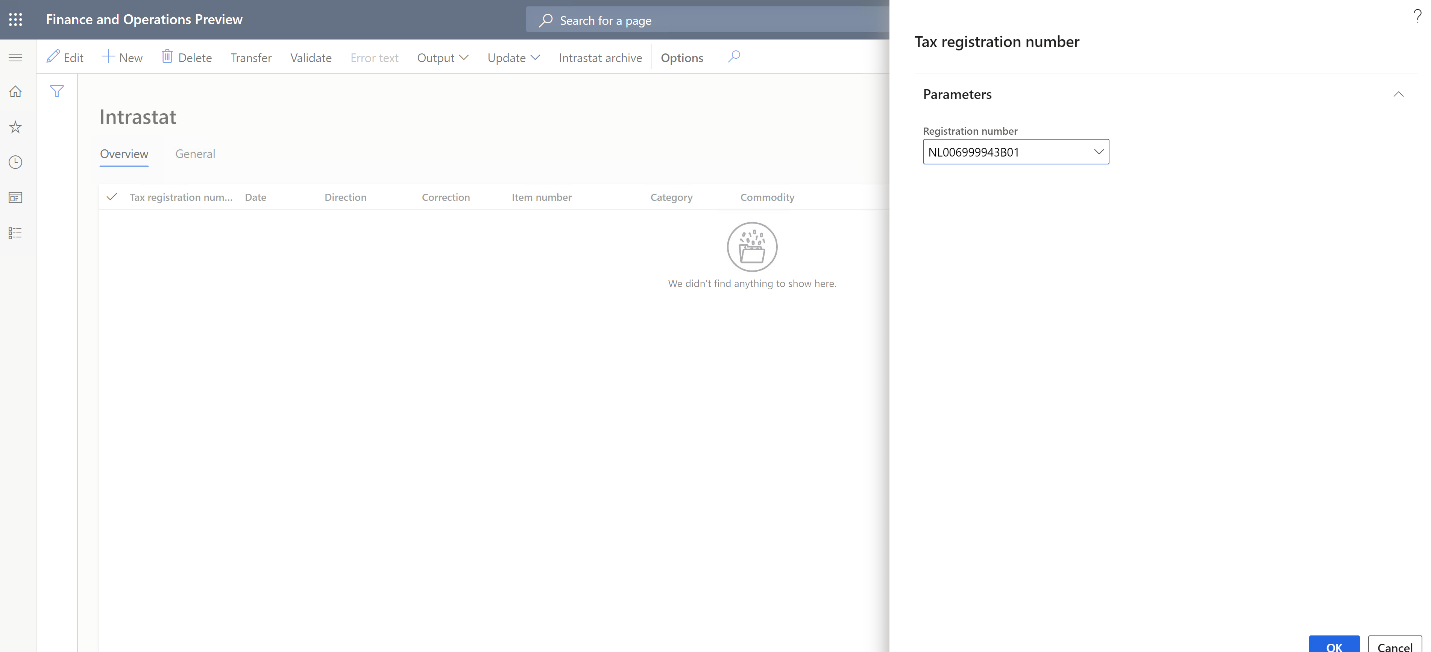
I dialogboksen Intrastat (overføring) velger du dokumentene som skal overføres: Fritekstfaktura, Kundefaktura, Kundefølgeseddel, Leverandørfaktura, Mottakssedler for leverandør, Prosjektfaktura eller Overføringsordre. Velg deretter OK.
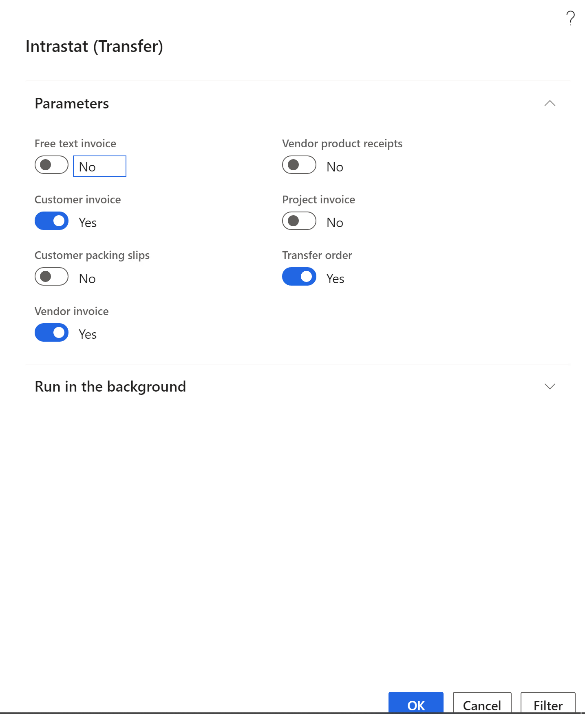
Transaksjoner for valgt skatteregistrering og dokumenter overføres. Se gjennom transaksjoner, og foreta eventuelle justeringer som kreves.
Obs!
I utgivelsene 10.0.19 og 10.0.20 er Intrastat Overfør-funksjonen har lands-/regionspesifikk logikk som ennå ikke er dekket i Intrastat-overføring for flere avgifts-ID-funksjon for følgende land/regioner: Tsjekkia, Finland, Tyskland, Ungarn, Italia, Latvia, Litauen, Polen og Spania.
Velg Utdata>Rapport.
I dialogboksen Registreringsnummer for mva velger du skatteregistreringsnummeret du vil generere Intrastat-rapporten for, og velg deretter OK.
I dialogboksen Intrastat-rapport, i feltene Fra dato og Til dato definerer du perioden som Intrastat-rapporten skal genereres for.
Sett Generer fil-alternativet til Ja for å generere en elektronisk rapporteringsfil. Deretter, i Filnavn-feltet, skriv inn navnet på den elektroniske utdatafilen, hvis aktuelt.
Sett Generer rapport-alternativet til Ja for å generere en Microsoft Excel-rapport. Deretter, i Navn på rapportfil-feltet, skriv inn navnet på Excel-filen, hvis aktuelt.
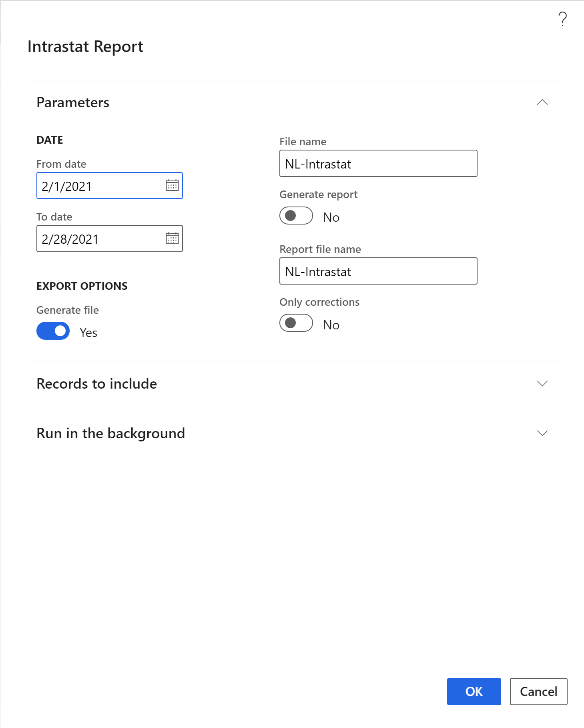
Dialogboksen inneholder også land-/regionspesifikke felt som er obligatoriske i den lands-/regionspesifikke Intrastat-rapporten. Angi disse feltene etter behov.
Velg OK for å generere rapporten.
EU-salgslisterapportering for flere mva-registreringer
Definere EU-salgslisten
Definer mva-koder
Gå til Avgift>Merverdiavgift>Mva-koder.
Opprett unike mva-koder for hver av mva-registreringene dine.
På Rapportoppsett-hurtigfanen i EU-salgslisten-delen angir du Utelukket-alternativ til Ja hvis avgiftstransaksjoner som har en valgt mva-kode, ikke skal overføres til EUs salgsliste.
I delen Land/områdetype i feltet Land/områdetype definerer du avgiftstransaksjonstypen for MVA-rapportering: EU, Innenlands eller Tredjeland.
Denne innstillingen er obligatorisk i enkelte land/områder, for eksempel i Storbritannia.
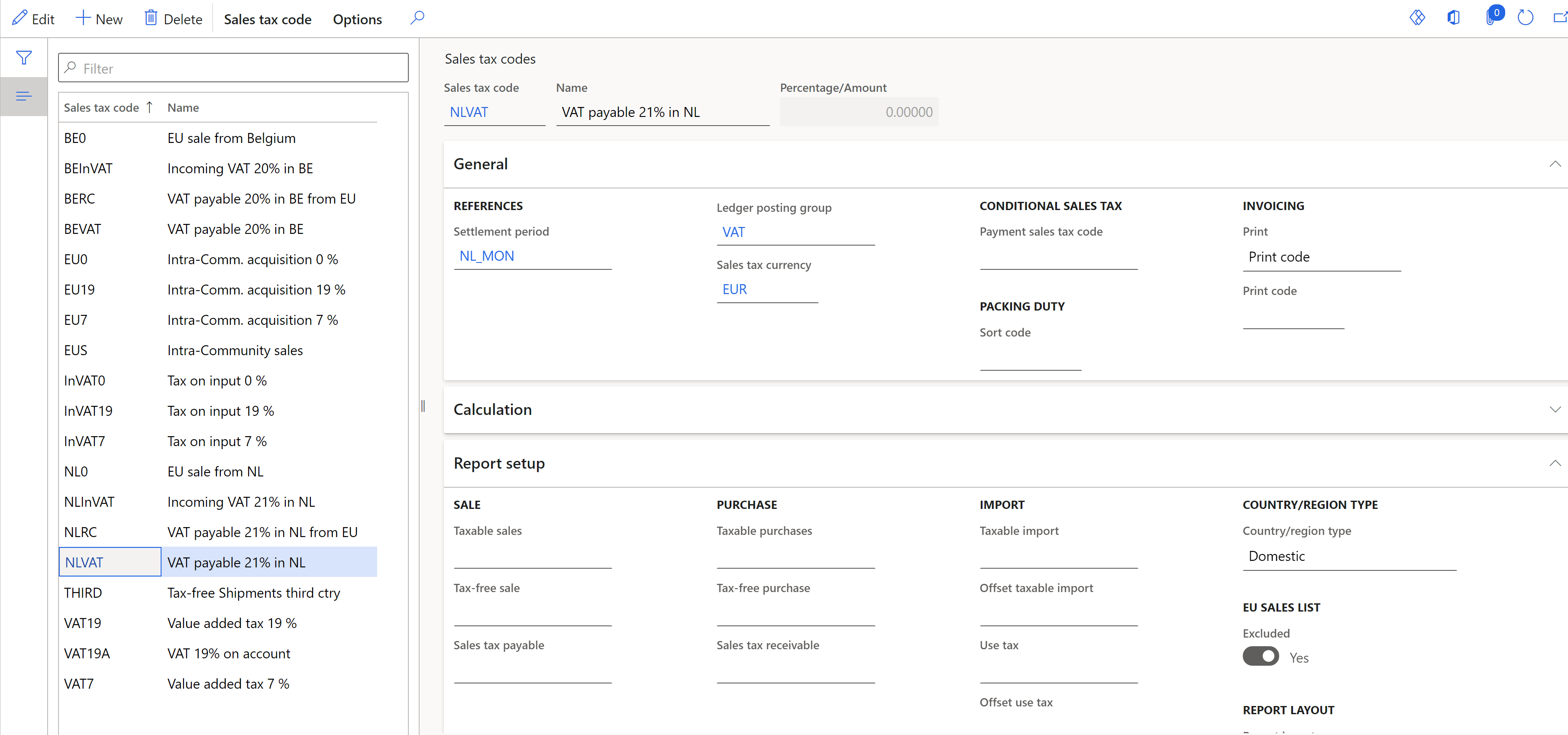
Definer vare, mva-grupper
- Gå til Avgift>Merverdiavgift>Vare, mva-grupper.
- I Rapporteringstype-feltet velger du rapporteringstypen for EU-salgslisterapportering: Vare, Tjeneste eller Investering (for Belgia).
Definere parametere for EU-salgsliste
Alle avgiftsregistreringer har samme innstillinger for EU-salgslisteparametere.
- Gå til Avgift>Oppsett>Utenrikshandel>Utenrikshandelsparametere.
- På EU-salgslisten-fanen setter du opp parametrene i hurtigfanene Overføring og Avrundingsregler.
Obs!
Hvis en av skatteregistreringene dine er i Polen eller Ungarn (land/regioner som rapporterer kjøp i tillegg til salg), sett Overfør kjøp-alternativet til Ja.
Definere rapporteringsformater for EU-salgsliste
Gå til Avgift>Oppsett>Utenrikshandel>Utenrikshandelsparametere.
På EU-salgsliste-fanen, i Land/områder for elektronisk rapportering-hurtigfanen, velg EU-salgslisterapporteringsformater for hvert land/område for skatteregistreringen din.
I feltet Filformattilordning velger du ER-formatet for elektronisk format for EU-salgslisterapport. For eksempel for Nederland velger du EU-salgsliste (NL).
I feltet Tilordning av rapportformat velger du ER-formatet for utskriftsvennlig rapportoppsett. Velg for eksempel enten Rapport for EU-salgsliste etter rader, eller Rapport for EU-salgsliste etter kolonner.
I Rapporter kontantrabatt-feltet velger du Ja hvis valgt land/region-kontantrabatt må overføres til EU-salgslisten. Velg Nei hvis valgt land/region-kontantrabatt ikke må overføres til EU-salgslisten. La verdien være satt til Standard hvis verdien som er angitt i rapportrabattfeltet i overføringsrapptaben, må gjelde for det valgte landet/området.
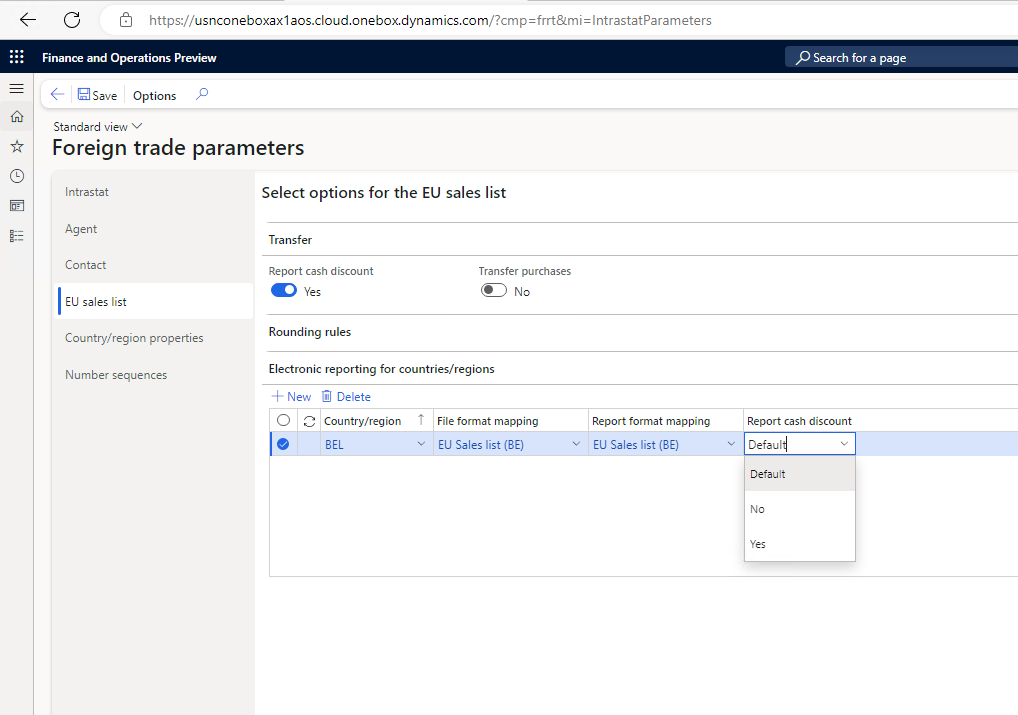
Obs!
Du kan velge et ER-format hvis feltet ISO-land-/områdekoder i ISO-land-/områdekoder-hurtigfanen er tom i dette formatet.
Tabellen nedenfor viser de tidligste ER-formatversjonene som du kan velge formatet for.
Frigi Land ER-format 10.0.19 Alle Modell for EU-salgsliste.versjon.9 10.0.19 Nederland EU-salgsliste (NL).versjon.1.10 10.0.20 Frankrike EU-salgsliste (FR).versjon.1.2 10.0.20 Storbritannia (Nord-Irland) XML for EU-salgsliste (Storbritannia).versjon.9.6
TXT for EU-salgsliste (Storbritannia).versjon.9.710.0.21 Østerrike EU-salgsliste (AT).versjon.9.5 10.0.21 Tyskland EU-salgsliste (DE).versjon.9.5 10.0.21 Spania EU-salgsliste (ES).versjon.9.2 10.0.21 Sverige EU-salgsliste (SE).versjon.13.7 10.0.23 Finland EU-EU-salgsliste (FI).versjon.2.5 10.0.23 Danmark EU-salgsliste (DK).versjon.13.4 10.0.24 Polen EU-salgsliste (PL).versjon.14.7 10.0.25 Belgia EU-salgsliste (BE).versjon.2.3 10.0.33 Den tsjekkiske republikk EU-salgsliste (CZ).versjon.15.9
Overføre og rapportere EU-salgslisten
Gå til Avgift>Deklareringer>Utenrikshandel>EU-salgsliste.
Velg Overfør.
I dialogboksen Registreringsnummer for mva. velger du skatteregistreringsnummeret du vil overføre transaksjoner for, og velg deretter OK.
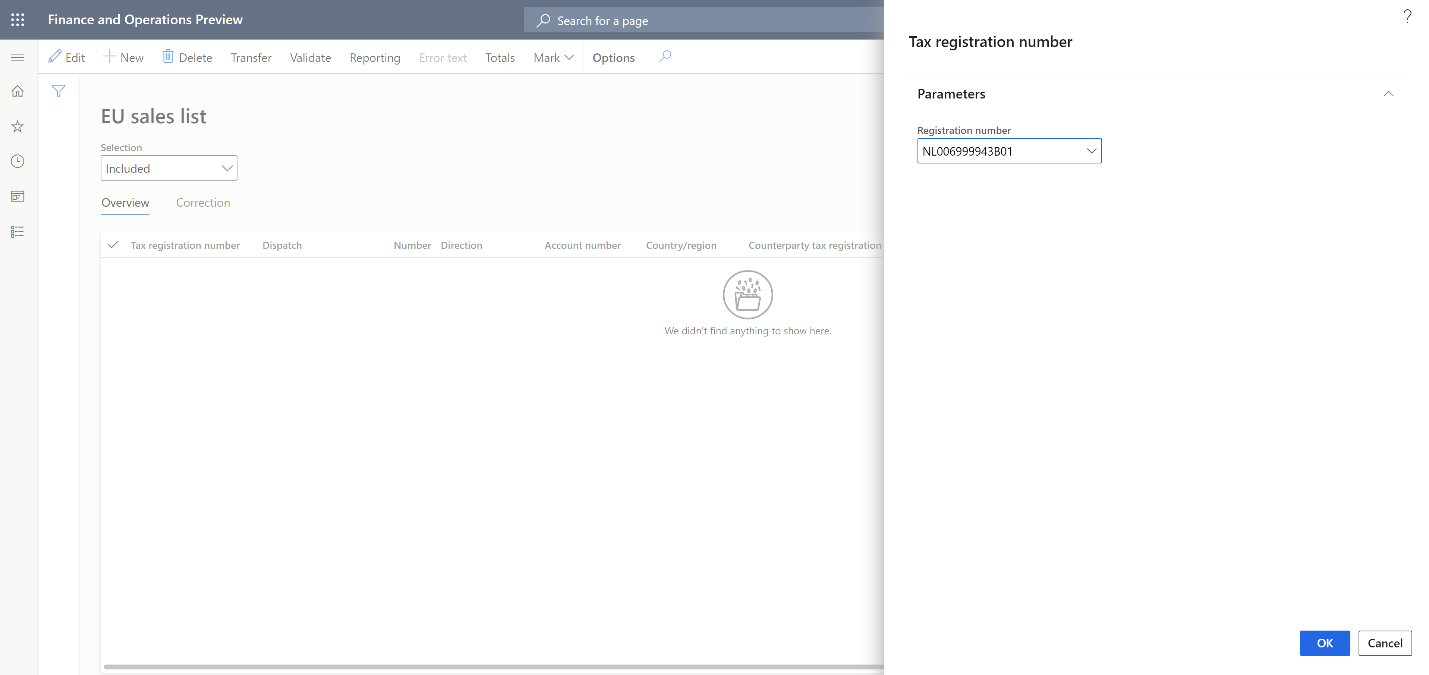
I dialogboksen Overfør transaksjoner for EU-salgsliste velger du dokumentene og rapporteringstypene som skal overføres.
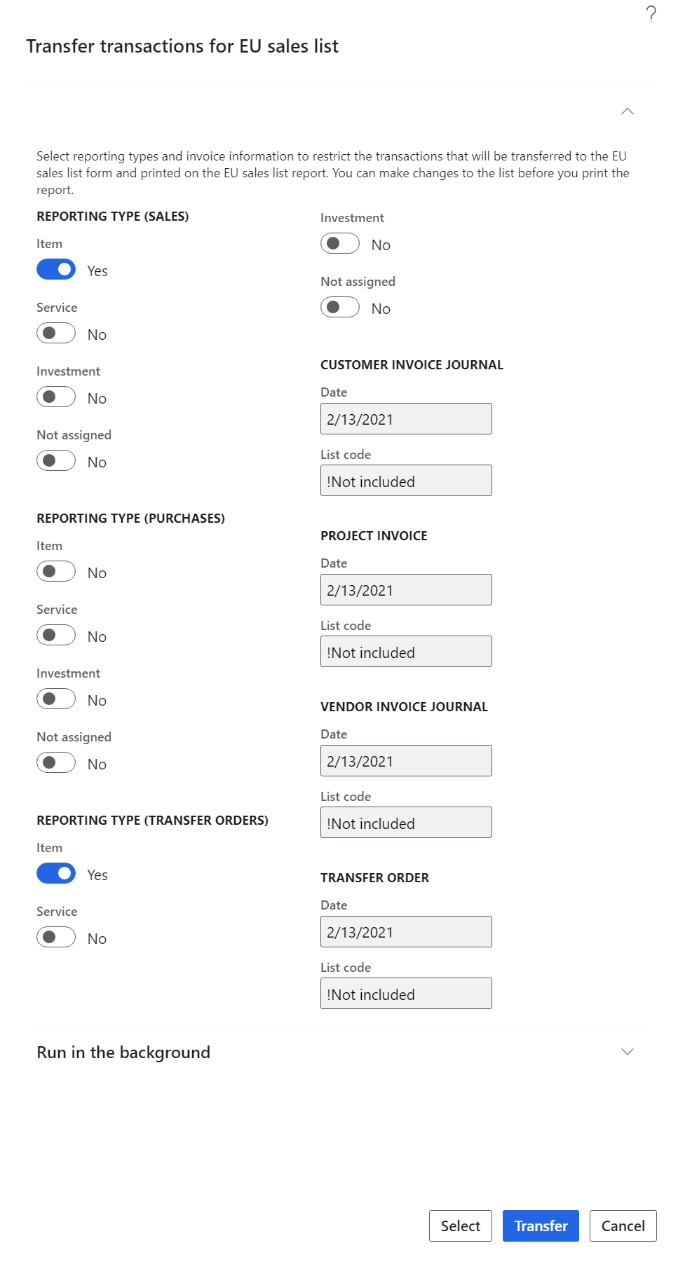
Velg Velg for å justere standardfilteret for transaksjoner som skal overføres, og velg deretter Overfør.
Transaksjoner for valgt skatteregistrering, dokumenter og rapporteringstyper overføres. Se gjennom transaksjoner, og foreta eventuelle justeringer som kreves.
Velg Rapportering.
I dialogboksen Registreringsnummer for mva velger du skatteregistreringsnummeret du vil generere EU-salgslisterapporten for, og velg deretter OK.
I EU-rapportering-dialogboksen, i Fra dato-feltet, spesifiser den første datoen for å generere EU-salgslisterapporten for.
Sett Generer fil-alternativet til Ja for å generere en elektronisk rapporteringsfil. Deretter, i Filnavn-feltet, skriv inn navnet på den elektroniske utdatafilen.
Sett Generer rapport-alternativet til Ja for å generere en Excel-rapport. Deretter, i Navn på rapportfil-feltet, skriv inn navnet på Excel-filen.
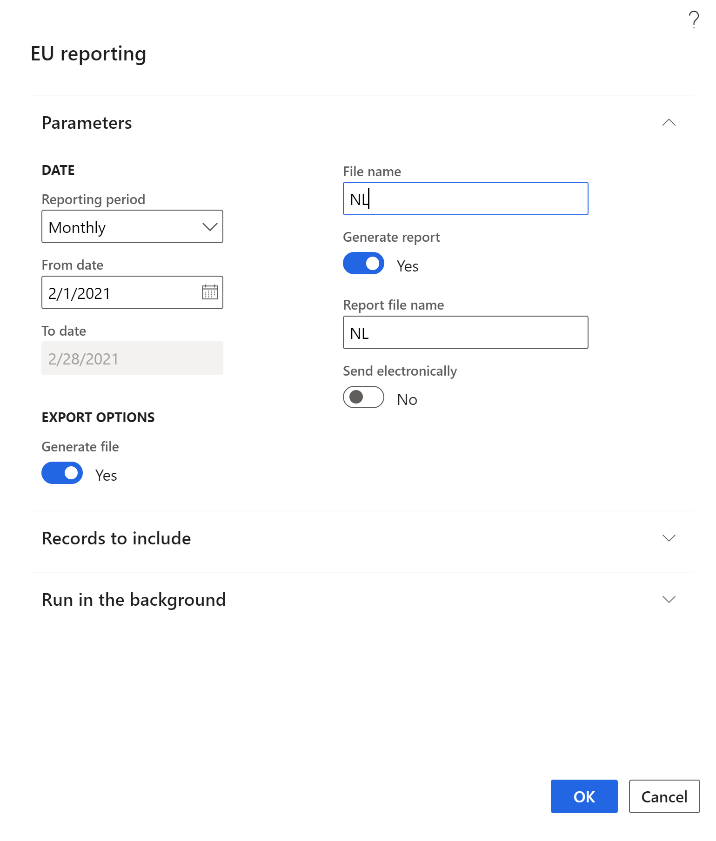
Dialogboksen inneholder også land-/regionspesifikke felt som er obligatoriske i den lands-/regionspesifikke EU-salgslisterapport. Angi disse feltene etter behov.
Velg OK for å generere rapporten.
Mva-deklareringsrapportering for flere mva-registreringer
Konfigurere for mva-deklareringsrapportering
Gå til Avgift > Oppsett > Parametere > Parametere for økonomimodul.
På Merverdiavgift-fanen, i Land/områder for elektronisk rapportering-hurtigfanen, velg mva-rapporteringsformater for hvert land/område for skatteregistreringen din.
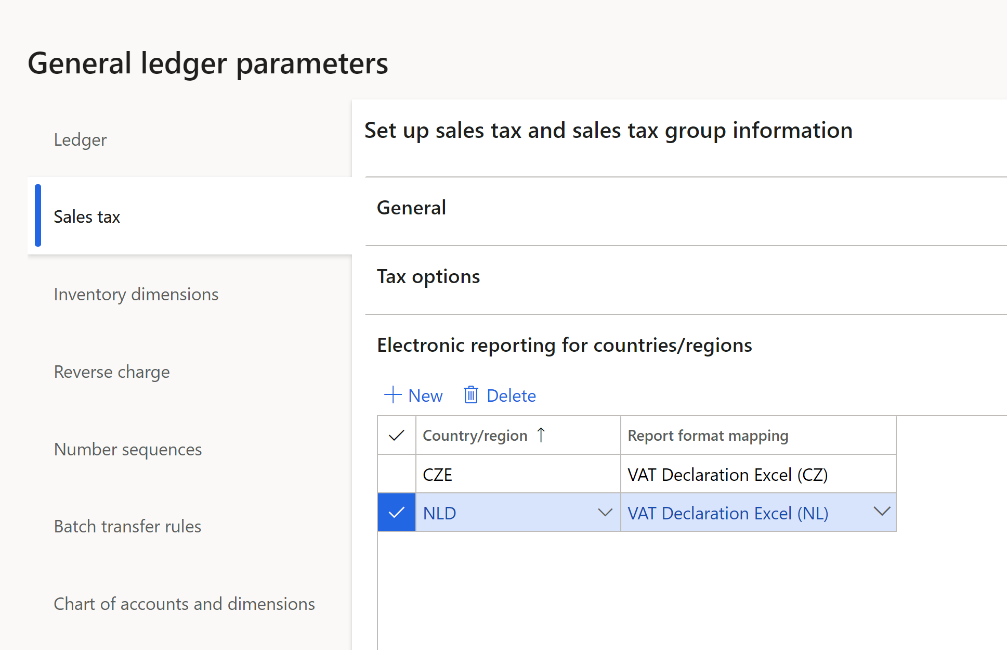
Obs!
Du kan velge et ER-format hvis feltet ISO-land-/områdekoder i ISO-land-/områdekoder-hurtigfanen er tom i dette formatet.
Tabellen nedenfor viser de tidligste ER-formatversjonene som du kan velge formatet for. For mer informasjon om hvordan du kjører MVA-deklarasjoner for spesifikke land/regioner, se den relaterte artikkelen.
Frigi Land/område ER-format Koble til artikkel 10.0.19 Alle Avgiftsdeklarasjonsmodell.versjon.85
Tilordning av mva-deklareringsmodell.versjon.85.13810.0.13 Den tsjekkiske republikk MVA-deklarering XML (CZ).versjon.64.66
Mva-kontrolloppgave i XML (CZ).versjon.64.66.65
Mva-deklarasjon Excel (CZ).versjon.64.66.25Mva-deklarering (Den tsjekkiske republikk) 10.0.19 Nederland Mva-deklarasjon XML (NL).versjon.85.14
Mva-deklarasjon Excel (NL).versjon.85.14.17Mva-deklarering (Nederland) 10.0.20 Frankrike Mva-deklarasjon Excel (FR).versjon.85.15 VAT-deklarering (Frankrike) 10.0.21 Storbritannia MTD VAT-importmodelltilordning (UK).versjon.31.36
Tilordning av mva-deklareringsmodell.versjon.95.158
Mva-deklarasjon Excel (UK).versjon.32.30.16
Mva-deklarering JSON (UK).versjon.32.31Klargjør for integrering med MRD for mva 10.0.21 Sverige Mva-deklarering XML (SE).versjon.95.11
Mva-deklarering Excel (SE).versjon.95.11.13Mva-deklarering (Sverige) 10.0.21 Sveits Mva-deklareringsmodell.versjon.96
Tilordning av mva-deklareringsmodell.versjon.96.164
Mva-deklarasjon XML (CH).versjon.96.16
Mva-deklarasjon Excel (CH).versjon.96.16.9Mva-deklarering (Sveits) 10.0.22 Østerrike Mva-deklarasjon XML (AT).versjon.101.23
Mva-deklarasjon (AT).versjon.101.23.17Mva-deklarering (Østerrike) 10.0.23 Tyskland MVA-deklarering XML (DE).versjon.101.16
MVA-deklarering Excel (DE).versjon.101.16.12Mva-deklarering (Tyskland) 10.0.21 Norge Mva-deklarasjonsmodell.versjon.112
Tilordning av mva-deklareringsmodell.versjon.112.192
MVA-deklarering XML (NO).versjon.112.54
MVA-deklarering Excel (NO).versjon.112.54.39Mva-retur med direkte innsending til Altinn 10.0.23 Spania Mva-deklarering i TXT(ES).versjon.101.28
Mva-deklarasjon Excel (ES).versjon.101.28.17Mva-deklarering (Spania) 10.0.25 Danmark MVA-deklarering Excel (DK).versjon.101.8
MVA-deklarering XML (DK).versjon.101.15.7Mva-deklarering (Danmark) 10.0.29 Polen Standard revisjonsfil for avgift (SAF-T).versjon.129
Modelltilordning av Standard revisjonsfil.versjon.131.283
JPK-V7M XML-format (PL).versjon.129.221
JPK-V7M Excel-format (PL).versjon.129.221.70Mva-deklarering (Poland) 10.0.36 Estland Mva-deklarasjonsmodell.versjon.150
Tilordning av mva-deklareringsmodell.versjon.150.317
Mva-deklarering i XML (EE).versjon.150.21
Mva-deklarasjon Excel (EE).versjon.150.21.17Mva-oppgave (Estland) 10.0.39 Italia Mva-deklarasjonsmodell.versjon.153
Tilordning av mva-deklareringsmodell (IT).versjon.153.320.4
Mva-deklarering i PDF (IT).versjon.153.19Konfigurer og rapporter merverdiavgiftstablåer for Italia 10.0.41 Litauen Avgiftsdeklareringsmodell.versjon.156
Modelltilordning for avgiftsdeklarering.versjon.156.329
XML for mva-deklarering (LT).versjon.156.10
MVA-deklarering Excel (LT).versjon.156.10.9Mva-deklarering for avgiftsdeklarering (FR0600) Notat
MVA-deklarering for Polen (JPK-V7) støttes kun ved bruk av elektronisk meldingsfunksjonalitet. For more information, se Mva-deklarering med registre (JPK-V7, VDEK).
Generere mva-deklareringer for flere mva-registreringer
Gå til Avgift>Deklareringer>Merverdiavgift>Rapporter merverdiavgift for utligningsperioden.
I dialogboksen Rapporter merverdiavgift for utligningsperioden i feltet Utligningsperiode velger du en utligningsperiode.
I Fra dato-feltet angir du første dato det skal genereres en mva-deklarering for.
I feltet Mva-betalingsversjon velger du en av følgende verdier:
- Original: Generer en rapport for mva-transaksjoner for den opprinnelige mva-betalingen eller før mva-betalingen genereres.
- Rettelser: Generer en rapport for mva-transaksjonene for alle de etterfølgende mva-betalingene for perioden.
- Total liste: Generer en rapport for alle mva-transaksjoner for perioden, inkludert den opprinnelige og alle rettelsene.
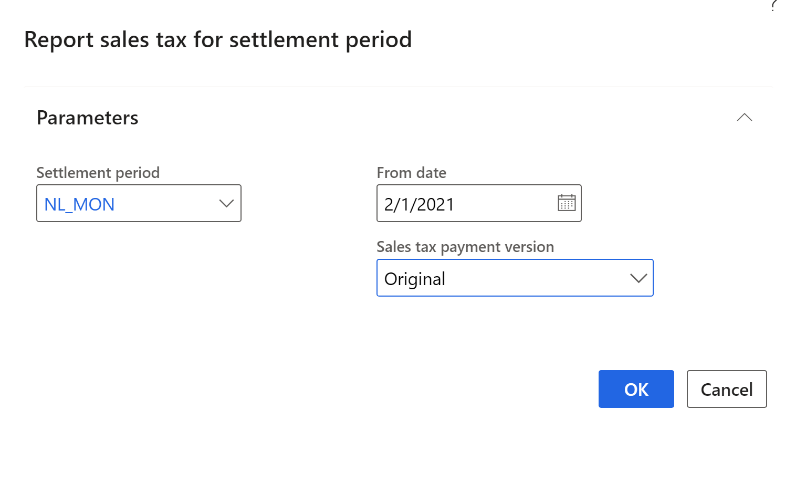
Velg OK for å generere rapporten.